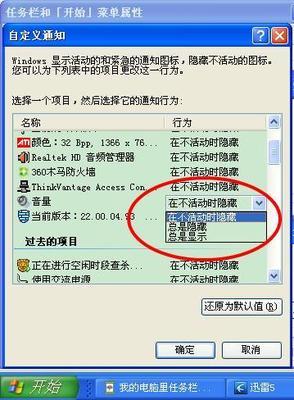任务栏就在电脑的最下面,打开运行的软件都会以图标的形式在任务栏最右边显示出来。但是,打开的软件太多或任务栏上的图标太多时,感觉很乱或不想让任务栏出现这么多的图标,我们该如何减少或设置它上面的图标呢?下面就来一步步地解剖这个过程。
如何设置任务栏的位置及其上的图标和通知?――工具/原料电脑
如何设置任务栏的位置及其上的图标和通知?――方法/步骤如何设置任务栏的位置及其上的图标和通知? 1、
任务栏就在电脑的最下面,把鼠标放在上面右键单击,然后选择“属性”,打开。
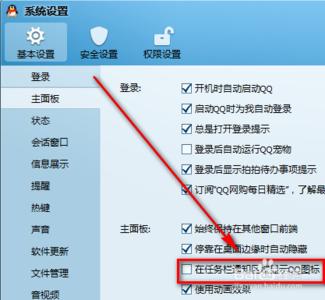
如何设置任务栏的位置及其上的图标和通知? 2、
在打开的属性“任务栏”下,你可以设置任务栏在电脑屏幕上的位置,根据你自己的喜好,左右上下都可以,然后点击确定就可以设置好任务栏的位置了。
如何设置任务栏的位置及其上的图标和通知?_任务栏在哪里
如何设置任务栏的位置及其上的图标和通知? 3、
同样地,在属性“任务栏”下,有个“自定义”功能,它是干嘛用的呢?它是设置或隐藏任务栏上的图标的。我们打开来看看。
如何设置任务栏的位置及其上的图标和通知? 4、
当我们勾选“始终在任务栏上显示所有图标和通知”时,也就是你所打开运行的软件都会在任务栏上以图标形式出现。
如何设置任务栏的位置及其上的图标和通知?_任务栏在哪里
如何设置任务栏的位置及其上的图标和通知? 5、
当我们取消勾选“始终在任务栏上显示所有图标和通知”时,就可以对图标进行设置了,可以设为:显示图标和通知、隐藏图标和通知、仅显示通知。设置完之后,点击确定。
如何设置任务栏的位置及其上的图标和通知? 6、
这时,电脑任务栏最右边下会隐藏你刚才设置隐藏的图标,同时出现一个小三角形图标,单击三角形图标,就会显示已经隐藏的图标。这种设置其实就是为了减少任务栏上的图标,腾出空间,使电脑更加简洁。
如何设置任务栏的位置及其上的图标和通知?――注意事项对你有用的话,记得点赞哦。
有什么不懂或建议可以给我留言,也可以看看我的其他经验。
 爱华网
爱华网